
Večina sodobnih prenosnih računalnikov in računalnikov je na voljo brez pogonov DVD. To pomeni, da boste morali, če nameravate znova namestiti operacijski sistem, najprej ustvariti zagonski USB bliskovni pogon z operacijskim sistemom Windows 8 na krovu in zagnati sistem za zagon namestitve operacijskega sistema..
Ta članek je namenjen predvsem tistim, ki so se prvič soočili z izdelavo zagonskega USB bliskovnega pogona za namestitev sistema Windows. Pri vseh ostalih pa le opozorimo, da je opisana metoda podobna metodi ustvarjanja zagonskega USB bliskovnega pogona za Windows 7.
Kaj potrebujemo za ustvarjanje zagonskega USB bliskovnega pogona za namestitev sistema Windows 8?
- Windows 8 iso image
- Pravzaprav bliskovni pogon USB (po možnosti USB 3.0). Velikost bliskovnega pogona naj bo vsaj 4 GB, idealno je imeti 8 GB bliskovni pogon, ker je zagotovljeno, da ima katero koli od distribucij sistema Windows 8.
- Vsak program za ustvarjanje navideznega CD / DVD pogona (Daemon Tools, Alcohol 120% itd..
Formatiranje bliskovnega pogona USB
USB bliskovni pogon priključite v brezplačna vrata USB v računalniku. Odprite ukazni poziv s skrbniškimi pravicami in zaženite naslednje ukaze:
Upoštevajte, da bodo vsi podatki na USB-pomnilniškem pogonu izbrisani, zato ne pozabite iz njega kopirati pomembnih podatkov.
- Zaženite pripomoček Disk Partition z vnosom ukaza
diskpart
- Vsi naslednji ukazi se izvajajo v okviru ukaza diskpart.
- Z ukazom seznam aktivnih diskov
seznam diskov
- Izberite številko pogona, ki ustreza pomnilniku USB
izberite disk 1

- Izbrišite vse particije na USB napravi
čist
- Ustvari primarno particijo
ustvari primarno particijo
- Izberite razdelek, ki ste ga pravkar ustvarili.
izberite particijo 1
- Aktiviranje novega razdelka
aktivno
- Formatirajte bliskovni pogon USB v datotečnem sistemu NTFS
format FS = ntfs
- Ustvarjeni particiji dodelite pismo
dodeliti
- Z ukazom zapustite particijo diska
izhod
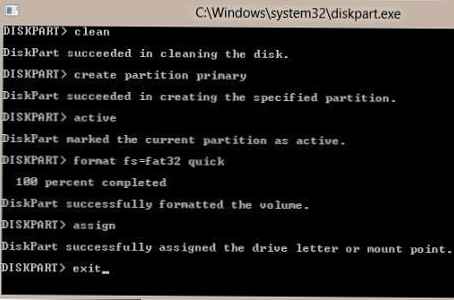 Po vseh opravljenih operacijah naj bi se v Windows Explorerju pojavil preoblikovani bliskovni pogon USB z dodeljeno črko (v mojem primeru G :).
Po vseh opravljenih operacijah naj bi se v Windows Explorerju pojavil preoblikovani bliskovni pogon USB z dodeljeno črko (v mojem primeru G :).
Namestite Windows 8 ISO sliko v virtualni DVD-ROM
S pomočjo katerega koli pripomočka za namestitev virtualnih slik "vstavite" namestitveni disk z navideznim pogonom Windows 8. Spomnimo se, da lahko v sistemu Windows 8 montirate iso sliko, ne da bi uporabljali programsko opremo drugih proizvajalcev. Predpostavimo, da ima ta pogon črko F:.
Naj bo USB bliskovni pogon zagonski
Preden kopirate namestitvene datoteke na bliskovni pogon USB, ga morate narediti zagon. Za to potrebujemo orodje za registracijo zagonskega sektorja bootsect.exe - ki ga najdete v zagonskem imeniku na povezanem sistemu Win 8 ISO.
V ukaznem pozivu kot skrbnik zaženite naslednje ukaze:
F: cd bootsect.exe / nt60 g:
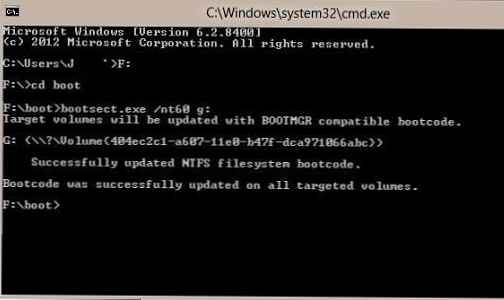
Če se ukaz uspešno zaključi, se bo prikazal ukaz: Začetna koda je bila uspešno posodobljena na vseh ciljnih količinah.
V tem primeru, če delate na 32-bitni različici sistema Windows in montirate sliko 64-bitnega sistema Windows 8, zagonskega sistema ne boste mogli zagnati, ker različica zagonske slike na tej sliki je 64 bitna.
Kopirajte namestitvene datoteke sistema Windows 8 na bliskovni pogon USB
Nato morate kopirati namestitvene datoteke sistema Windows 8 na bliskovni pogon USB. V istem ukaznem pozivu zaženite ukaz
xcopy f: \ *. * g: / e / f / h
Ta ukaz bo kopiral vse datoteke z navidezne slike DVD (F :) na USB-bliskovni pogon (G :).
Priporočljivo je, da pred začetkom prenosa onemogočite protivirus, ker vsi sodobni antivirusi kot del boja proti avtorunu blokirajo dostop do datoteke autorun.inf na odstranljivem nosilcu. Če se antivirus ne prekine, lahko pride do napak v dostopu..
S tem zaključite postopek za ustvarjanje zagonskega USB bliskovnega pogona z operacijskim sistemom Windows 8, ostane le, da spremenite vrstni red zagona v BIOS-u in navedete zagon iz pogona USB ter nadaljujete z namestitvijo sistema Windows 8.
Izkušeni uporabniki sistema Windows lahko ugovarjajo, vse enako lahko storite s pomočjo posebnega Microsoftovega pripomočka - Windows 7 USB / DVD Download Tool, ki vam omogoča, da ustvarite zagonski USB disk za namestitev Windows 8 ali Windows 7. Vse pravilno, vse te operacije je mogoče izvesti (lažje bo in hitreje) s tem pripomočkom. Vendar zgornja tehnika omogoča temeljito razumevanje postopka za ustvarjanje zagonskega USB bliskovnega pogona brez uporabe programske opreme drugih proizvajalcev.












